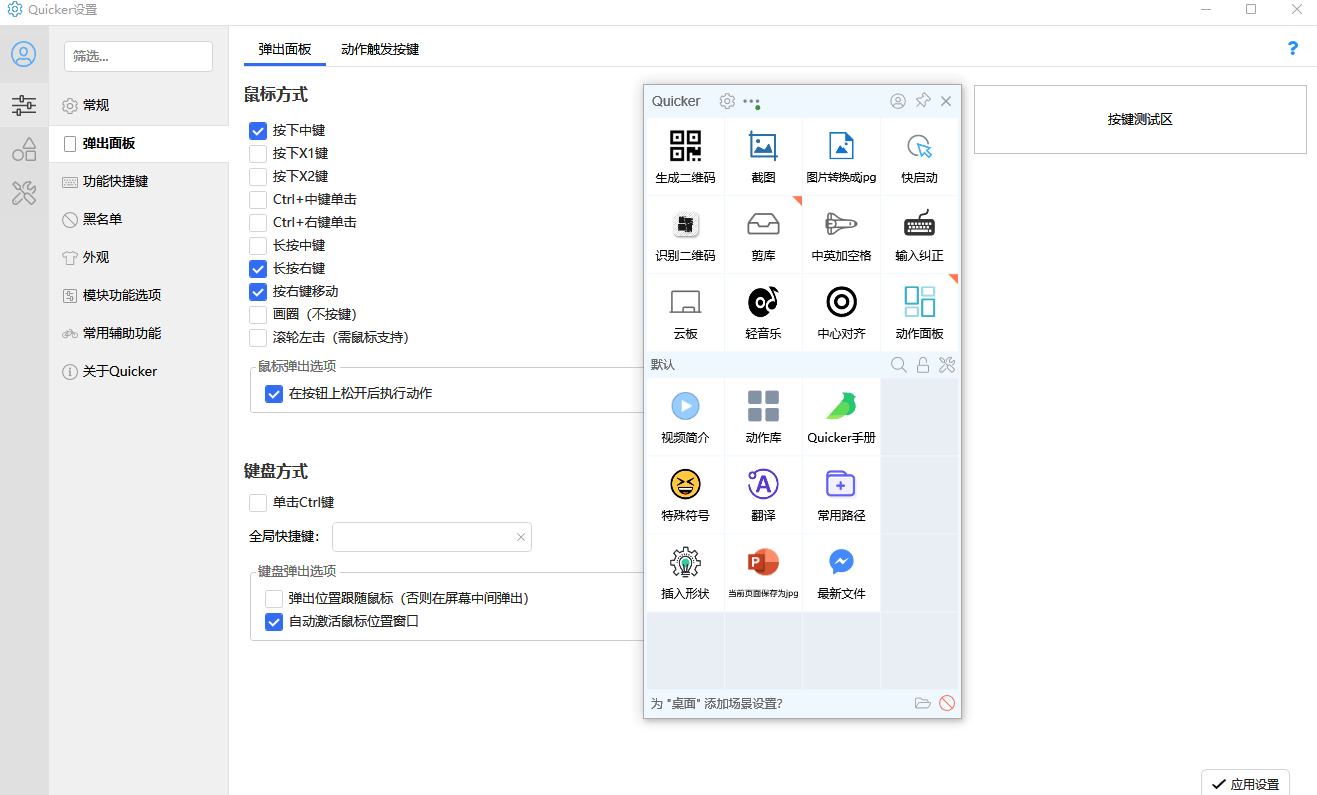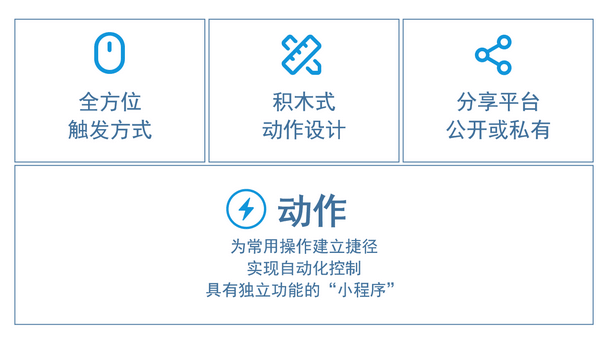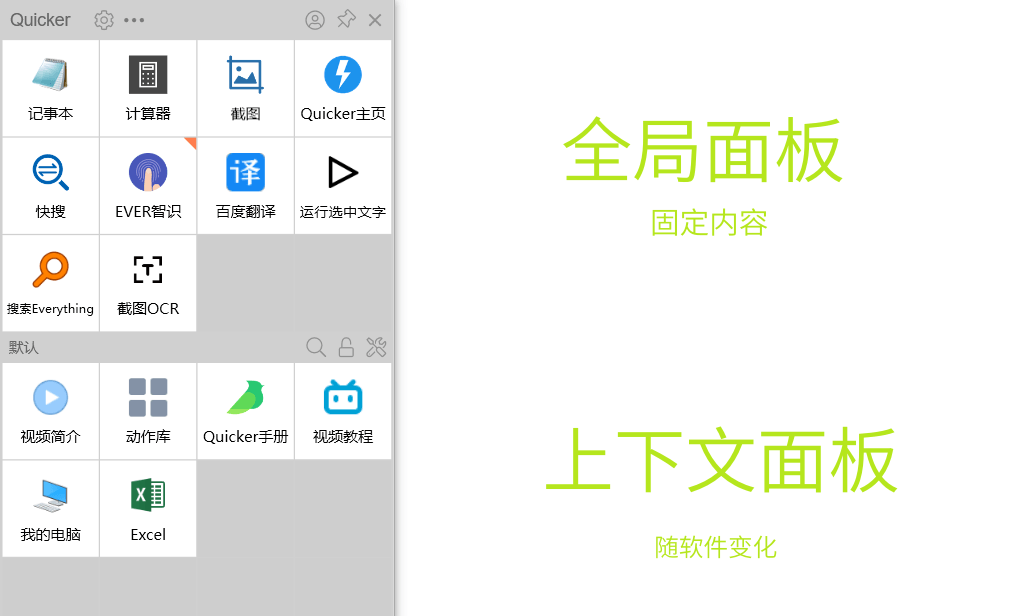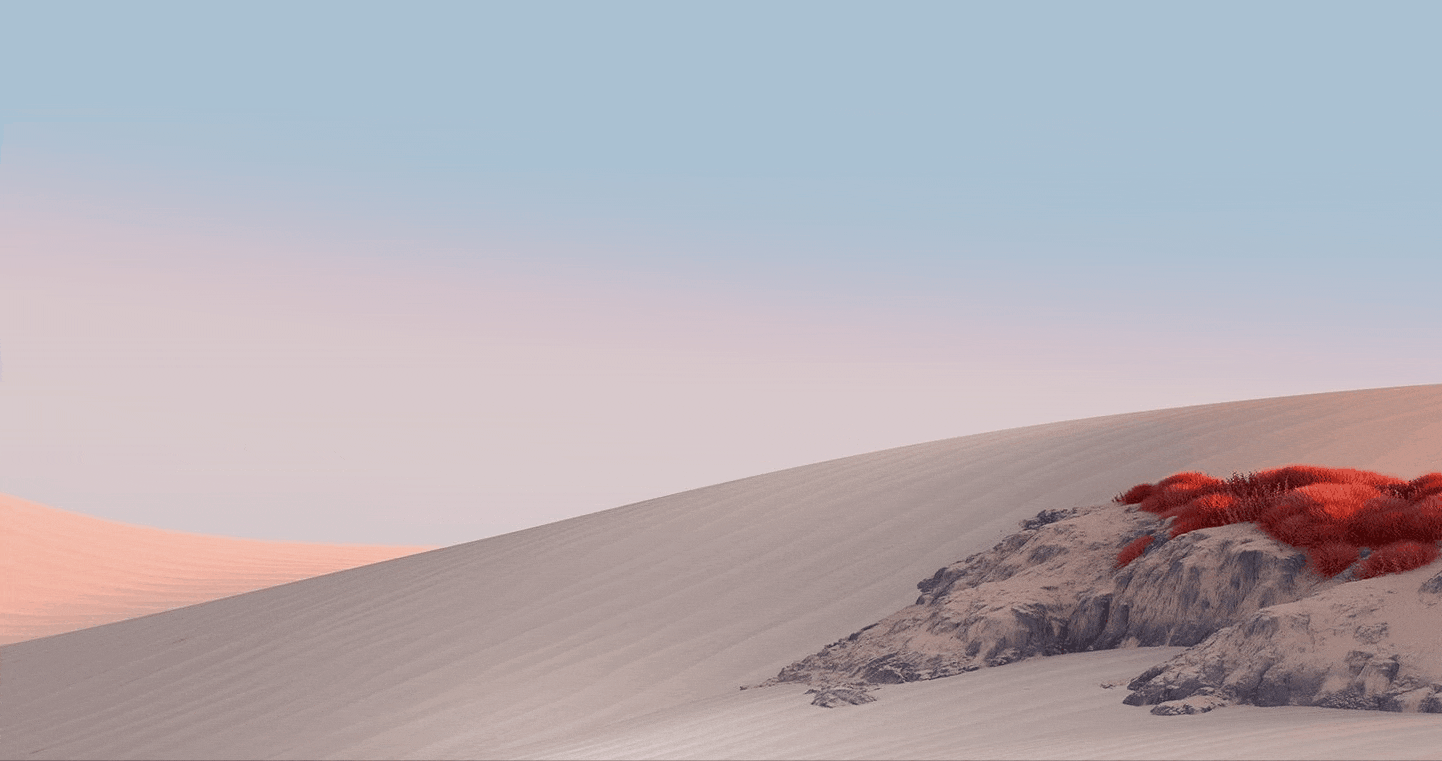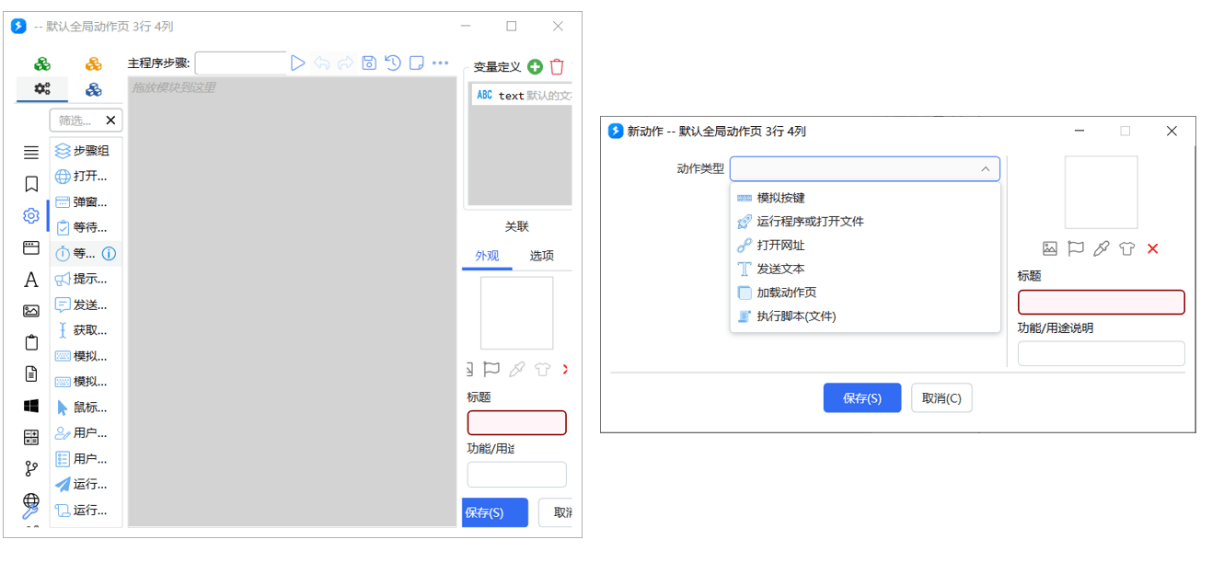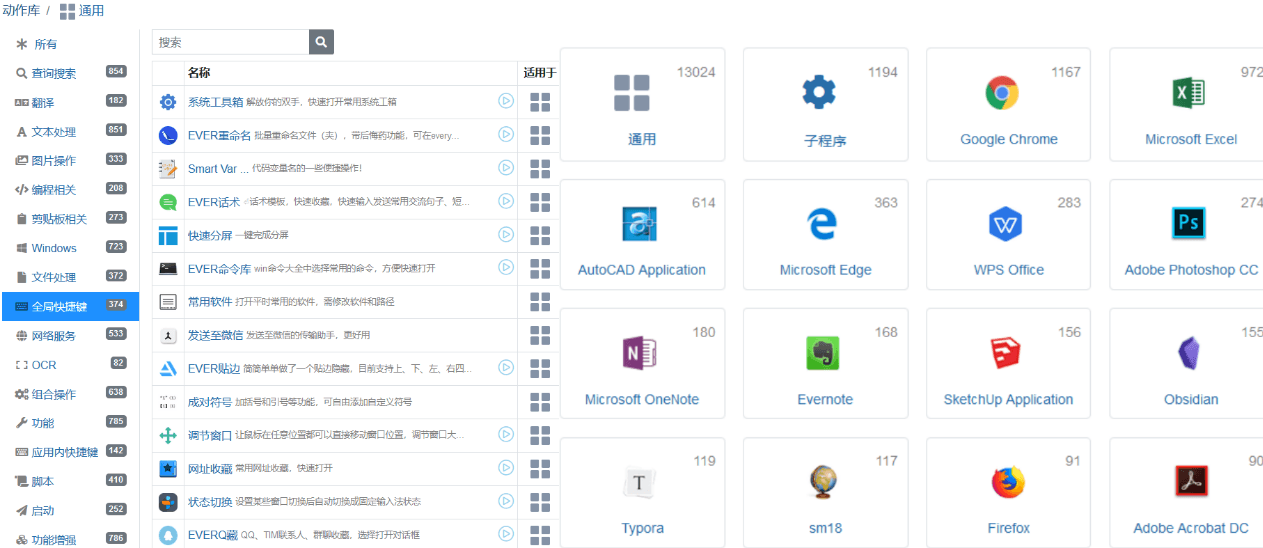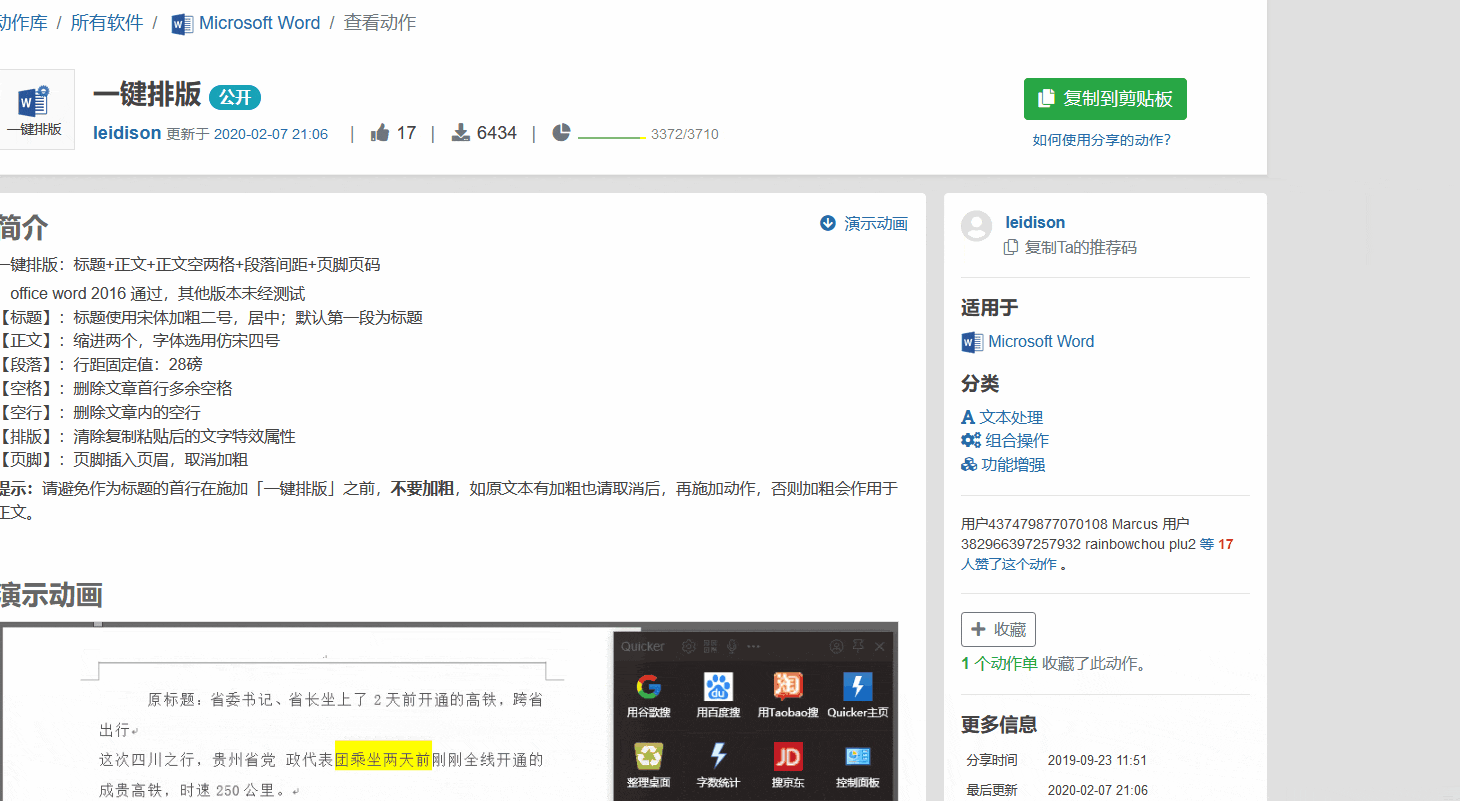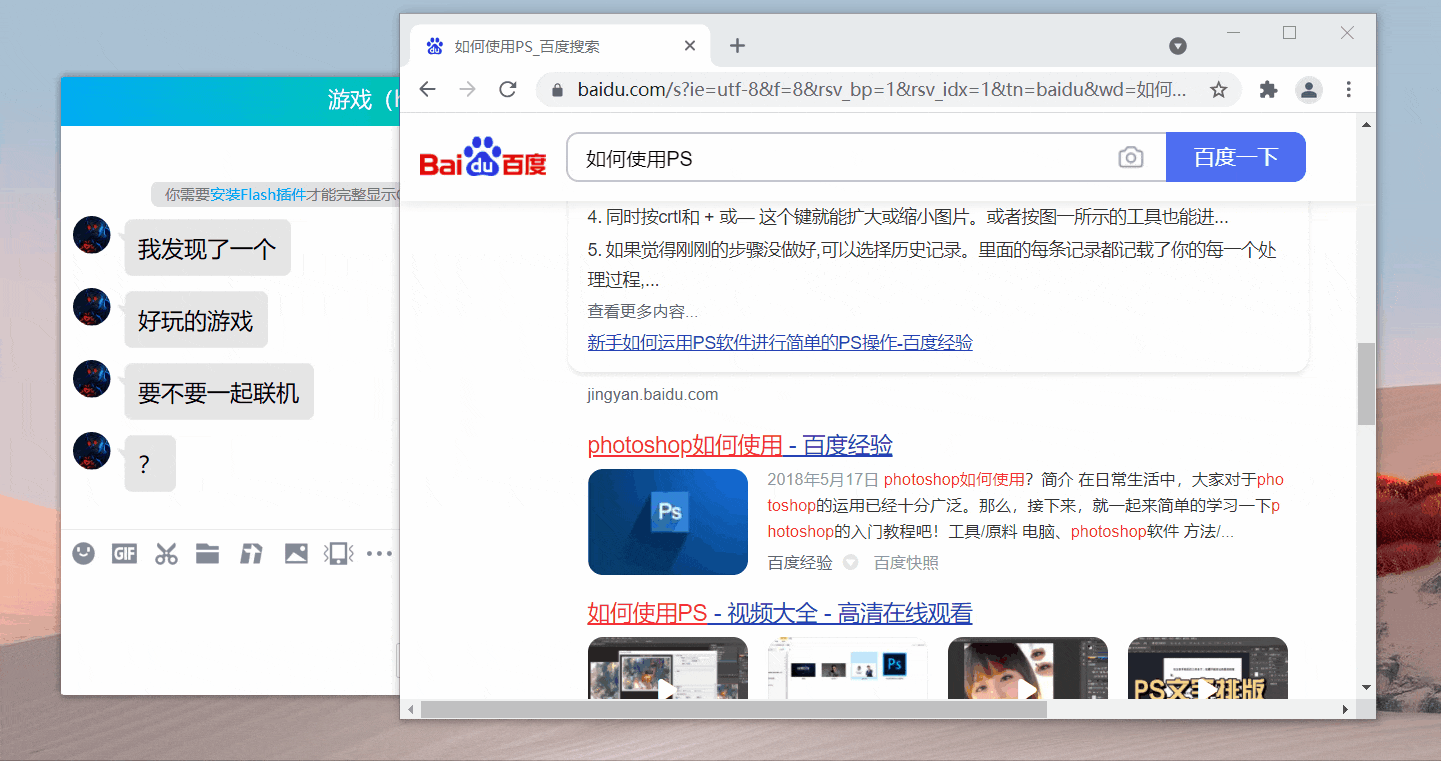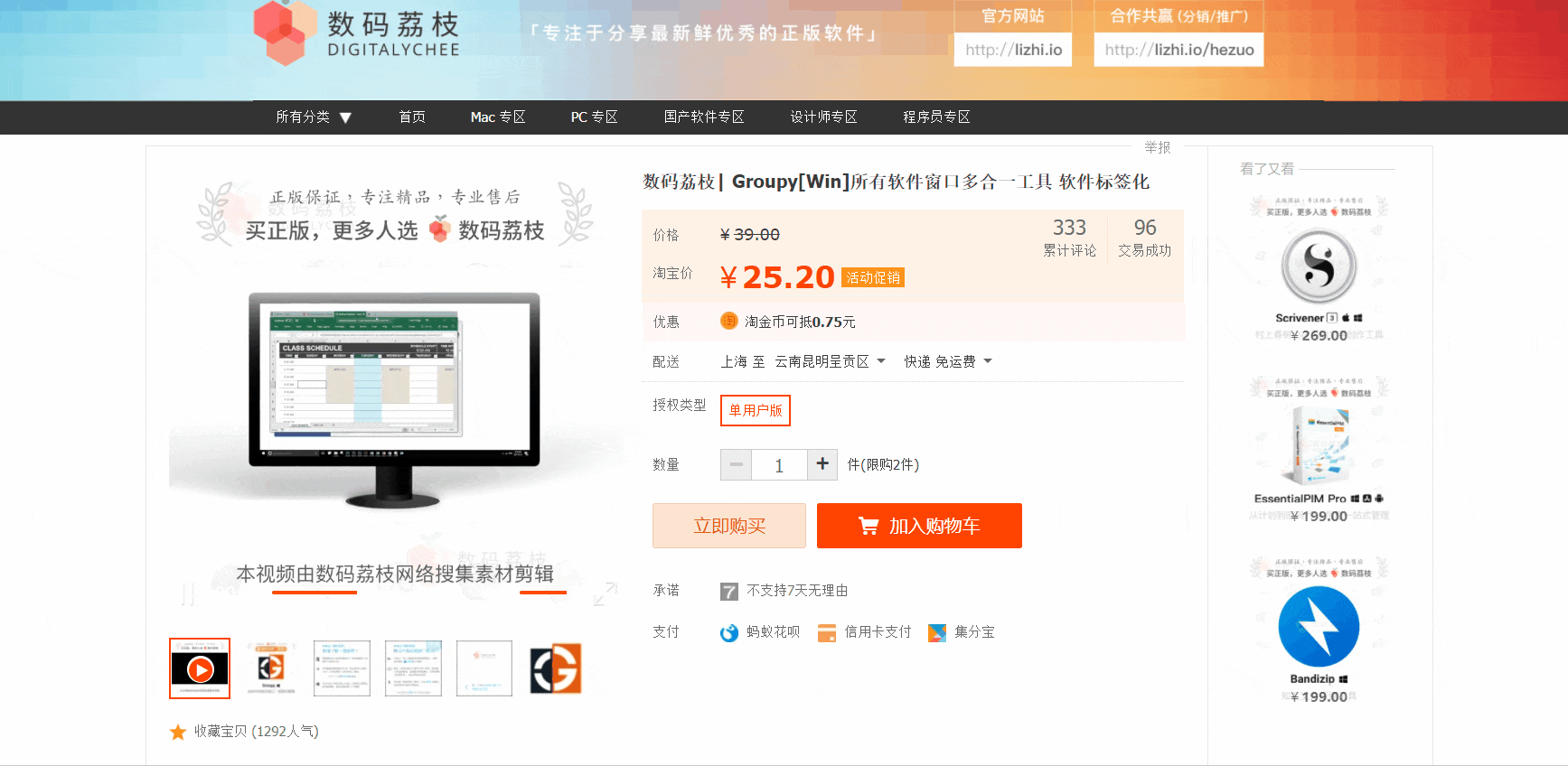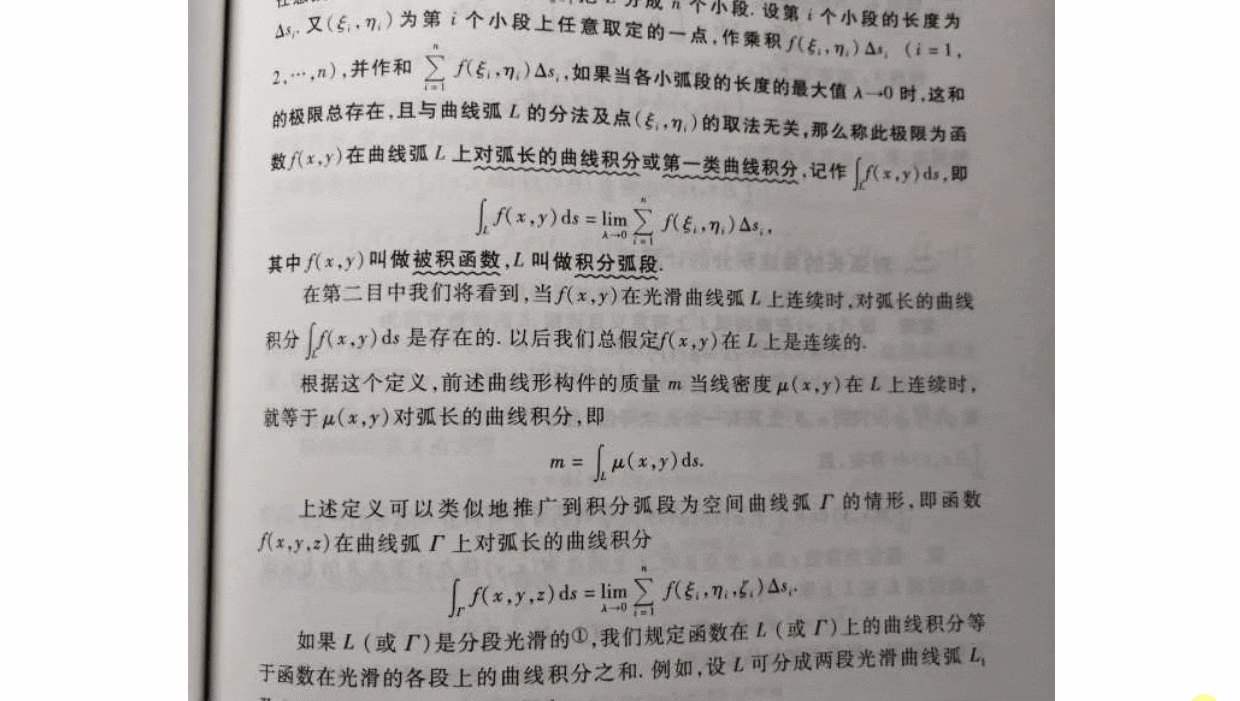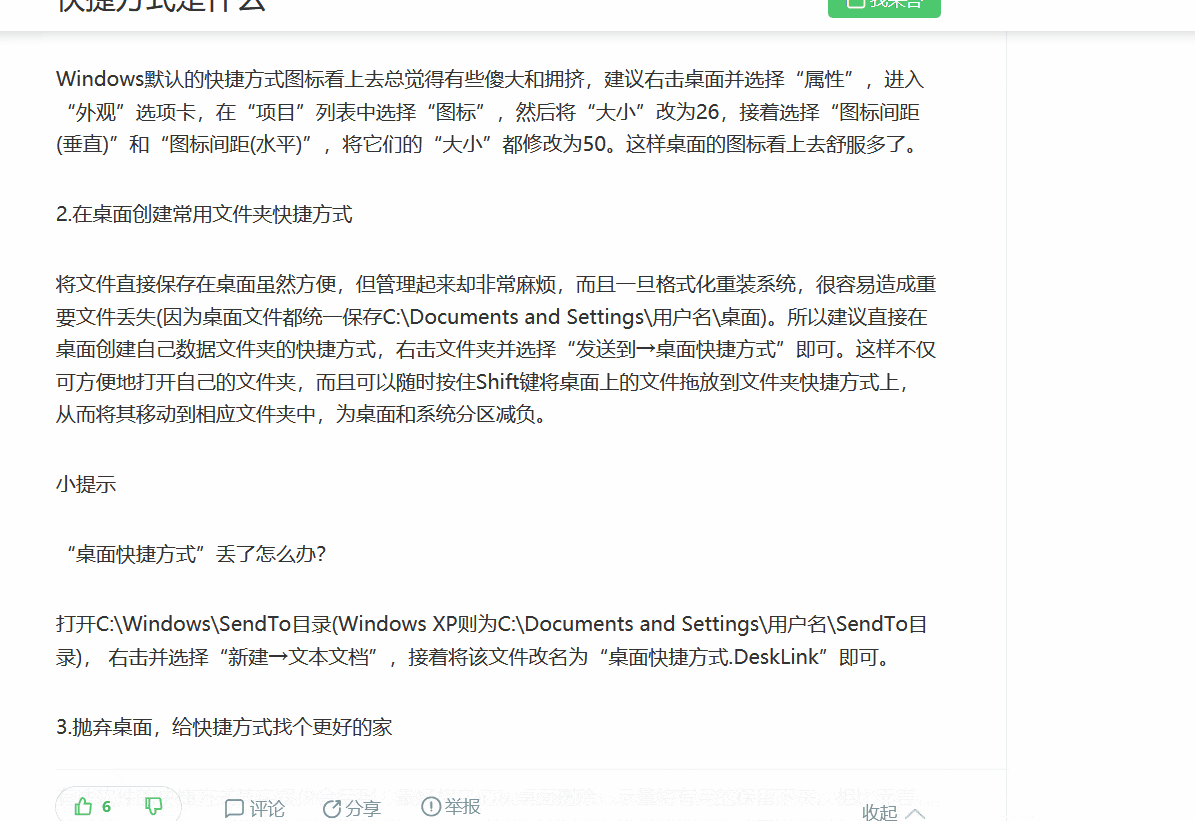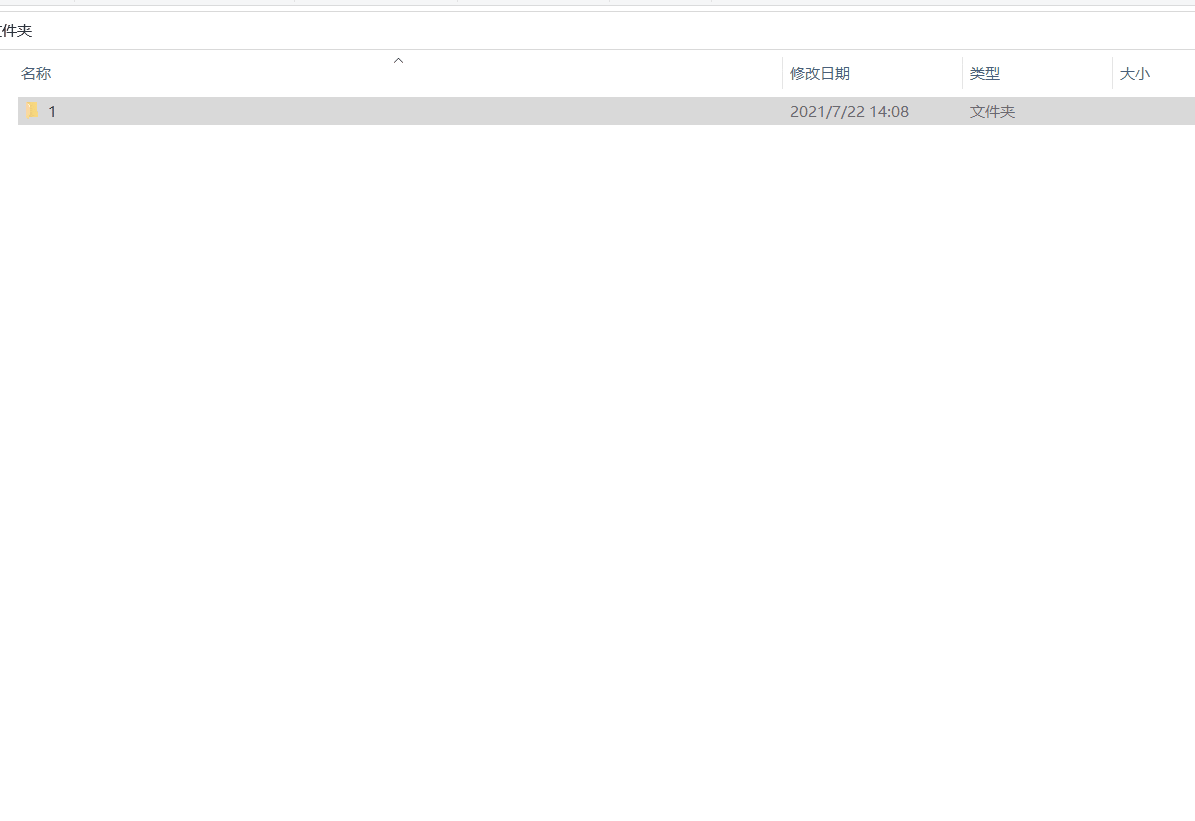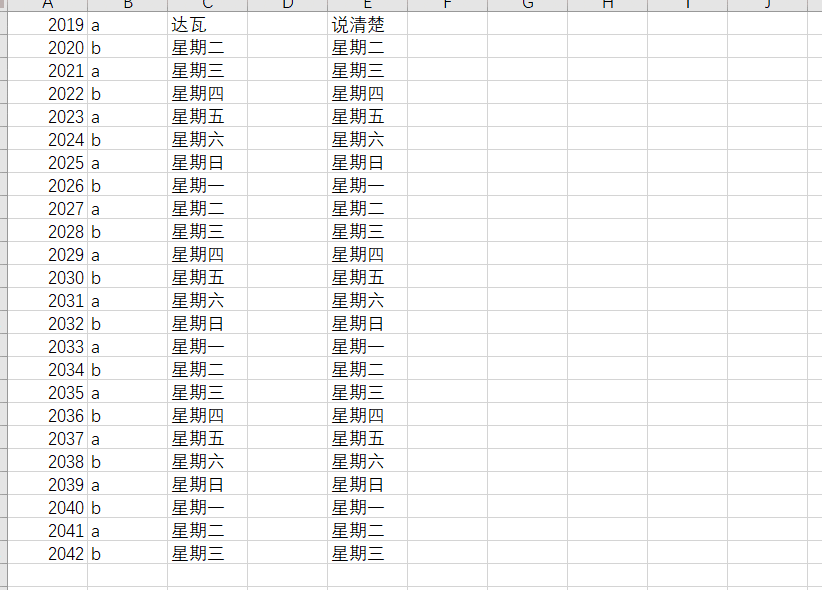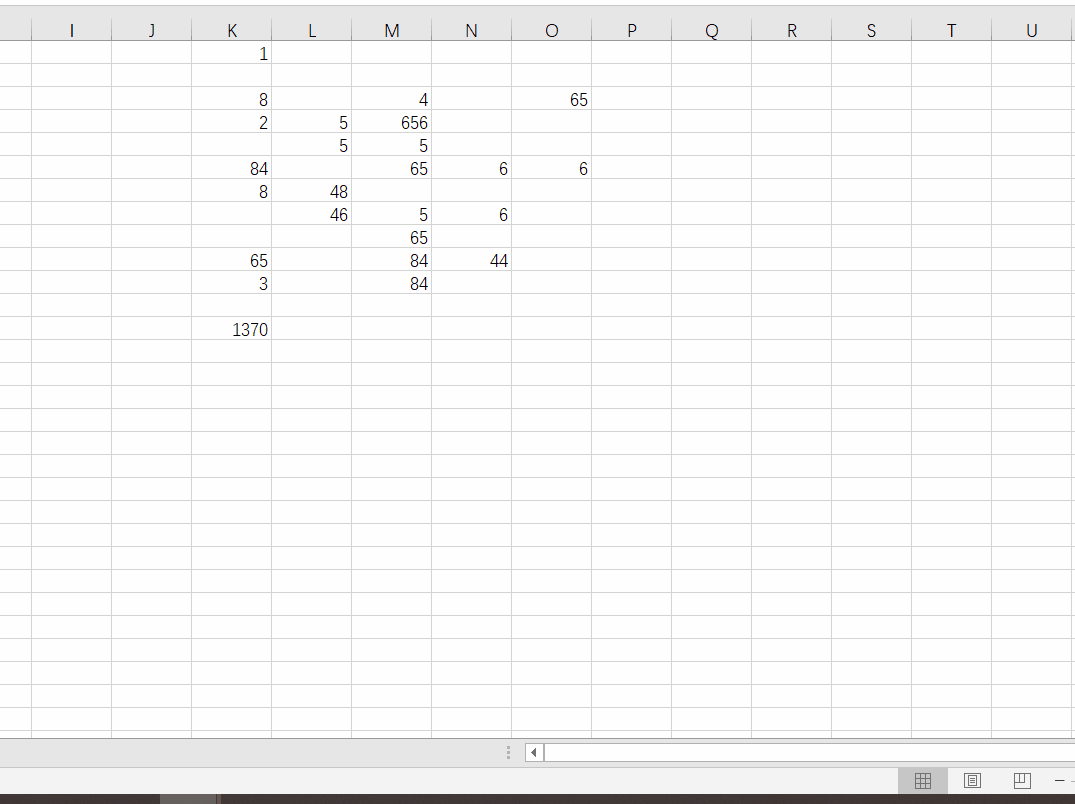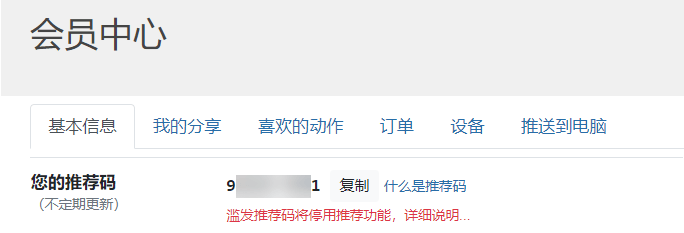Windows 快捷指令工具箱 Quicker |
您所在的位置:网站首页 › 历史价格查询捷径 › Windows 快捷指令工具箱 Quicker |
Windows 快捷指令工具箱 Quicker
|
用电脑的时候效率总是低,操作软件点来点去找功能各种麻烦?又或者各种快捷键记不住?电脑操作想要更快一步?不如来试试 Quicker,你的电脑指尖工具箱。不用记各种快捷键,一个面板就能实现众多的自动化操作。这么神奇的工具,让我们来一探究竟吧! 一、初识 QuickerQuicker 是一个「超级」启动器,可以整合想要打开的文件、文件夹、应用程序或者某些软件操作,使用时一键即可开启。
更重要的是可以设置各类快捷动作,就像 iOS 的快捷指令一样,让功能触手可及!只需按下鼠标中键滑轮即可开启软件,同时也能自定义触发方式。
Quicker 被称为指尖工具箱,提供了丰富的场景动作,下面来了解一下软件的基本使用操作吧! 可视化快捷启动打开 Quicker 的面板,可以看到所有快捷指令以网格排列,每个小网格对应一个功能图标。使用时直接呼出 Quicker,点击对应的功能即可。
比如我们可以通过 Quicker 的全局面板打开计算器、选中文字直接跳转网页翻译等操作。也可以为 Office、浏览器等软件定制专属的上下文面板,从而实现不同软件的专属捷径。 添加动作捷径你可以在 Quicker 中添加常使用的一些动作捷径,比如启动某款软件、打开某个文件夹、运行命令、打开网址等。
当然大神也可以直接新建基础或者组合动作,更专业的定制界面等你去探索~
若想实现更多快捷动作也无需复杂设置,Quicker 动作库来帮你!Quicker 官网提供了 8k+ 的动作捷径,都是用户创建并热心分享出来的,且数量也在不断扩增。前往下方官网链接,就可以看到里面的通用动作以及各大软件的专属动作。 动作库官网:https://getquicker.net/Share
添加动作库的方法很简单,只需在网页中进行复制,在 Quicker 面板中右键,选择「粘贴分享的动作」即可。
聊天时要发送一些常用的回复用语,比如:「好的,我们下次联系」、「真的很不错」、「在忙,一会儿回复」等等,如果能设置一个快捷回复就太方便了! 在 Quicker 中提前设置并保存「发送文本」快捷动作,下次在聊天窗口直接呼出 Quicker,选择文本发送即可。
浏览购物网站时,直接在该宝贝页面启动 Quicker 的动作捷径,即可实现在历史价格网站中自动查询。
如果你想要识别图片里的文字,转为可编辑的 Word 内容,使用截图 OCR 动作就能实现。
使用微信的文件传输助手发送文字时,总是要先复制,再打开微信,找到文件传输助手后再粘贴发送。而使用这个快捷动作,即可一键到位。
可将选中文件夹下的所有文件移动到当前目录,并删除原文件夹 (当这个文件夹空了才会删除)。省去了我们打开文件夹,执行剪切、粘贴、删除的操作,使用快捷动作一气呵成。
Quicker 也为 Excel、PowerPoint 等软件提供了专属软件使用动作,可以一键为 Excel 添加全部边框,省去了右键设置单元格式的复杂步骤。
还能解决 Excel 状态栏可以很方便地查看所选单元格的求和,但却无法复制使用的问题。
介绍到这里,我们能发现,Quicker 可谓是一个集大成者,通过它可以实现各种各样的快捷操作,就像脚本一样。只不过这个软件将其可视化,可编辑化,比起写代码来说简单一些。以上介绍的场景使用仅仅是冰山一角,还有众多的简单、组合快捷动作等待你去发现与探索~ 四、推荐再赠 3 个月Quicker 为用户提供了邀请奖励机制,邀请朋友注册并购买专业版,那么你和朋友都能获得额外的 90 天使用时长!注意是首次购买,并且需要填入你的推荐码哦~ 登录到 Quicker 网站后,点击「会员中心」,在「基本信息」页面中即可看到你的推荐码。
推荐人可不限次数获得奖励,推荐越多,奖励使用时长就越多!推荐朋友们来数码荔枝购买 Quicker,还能获得额外 3 个月的加时奖励,快去行动起来吧~ Quicker:点击立即购买 |
【本文地址】
今日新闻 |
推荐新闻 |